#daily
아직도 모르시는 분들이
있더라구요 ..
전 잘 사용중이거든요 ㅎㅎ
안쓰시는건가 ?
이제 멤버십을 손쉽게 사용해보세요
조금 귀찮은 점이 있다면
처음에 손수 입력을 해주셔야 한다는 점이에요
미리 등록할 멤버십 카드를 꺼내 놓으시거나
카드 번호를 적어두시면 좀더 빠르게 진행하실수 있습니다
주의할점
pc로 이글을 보고 계신다면 아이폰을 꺼내 주세요
pc에서 등록을 하시면 적용이 되지 않습니다
아이폰 사파리를 통해 접속해주세요
https://www.myapplewallet.com/pass/list
접속을 하시면 다양한 멤버십카드를 보실수 있습니다
원하시는 카드를 선택주세요
우선 예로 kt멤버십을 선택해보았습니다
이름
등록을 하실때는
꼭 성명을 본인 이름으로해주세요
초창기때에는 실명을 넣지 않아도
가능한 멤버십이있었는데
무슨 이유인지 요즘은 실명이 들어가지 않으면
매장에서 자꾸 안찍히더라구요
참고하세요
등급선택
중요하지 않아요 ㅎ
원하시는 분들은 해주세요
기본바코드 타입
code128로 유지해주세요
바코는 저도 잘 몰라서 ㅎㅎ;;
qr코드타입
아이폰에서 사용하실분들은
qr코드 사용안함으로
하시는걸 추천 드립니다
매장에서 사용시 점원이 바코드를 찍을때
가끔 바코드하단 qr코드를 찍는데
인식이 안되더라구요
하단을 가리고 다시 찍으면 되고 그래서
전 사용안함으로 사용하고 있습니다
애플워치를 사용하시는분은
qr을 사용하셔도 될듯 하지만
전 애플워치가 없어서
사용해보지는 못했어요 ;;
그래서 사용가능 유무에대해 물어보셔도 몰라요 ㅋ
모든 내용을 입력후
발급받기를 눌러
애플월렛에 추가 해주시면 되요
보시면 전 qr사용안함으로 해서
바코드 하단이 텅텅~
애플월렛을 눌러보시면 추가된
멤버십카드가 보여요
순서가 맘에 안드시면
꾹~눌러서 위아래로 움직여주시면
순서를 바꿀수 있어요
이제 사용하려면?
아이폰을 잠금해제해서
애플월렛에 들어가서
멤버십을 사용하라고하면
사용을 않해요
귀찮아서
그럼 어떻하냐 ??
잠금화면에서 접근을 하게 해주시면 됩니다
설정에 들어가주세요
제어센터를 선택하여주세요
제어센터에 진입하시면
앱 내 접근을 활성화해주세요
"비활성화된 상태에서도 홈화면에서 제어센터에 접근할수 있습니다"
이게 필요합니다
활성화후
제어항목 사용자화로 들어가주세요
사용자화에 보시면
전 이미 등록되어 상단으로 이동된 상태입니다
월렛을 사용하지 않았던 분들은
하단에
제어항목 추가 부분에 있습니다
+wallet
+부분을 눌러 상단에 등록해주시면 됩니다
제어항목에 추가를 해주셨다면
잠금화면에서도
제어항목을 통해 월렛에 빠르게 실행하여
멤버십을 사용하실수 있습니다 ㅎ
한번등록해 놓으면 편합니다 ㅎㅎ
추가로
화면도 귀찮으시면
홈버튼 있는 아이폰
홈퍼튼 더블 클릭 하면 나타나구요
홈버튼 없는 아이폰
옆면 잠금버튼 더블 클릭하면 사용하실수 있습니다
더블클릭이 적립카드 사용에
매우 편합니다
2부는 위치등록방법에대해서~
'daily' 카테고리의 다른 글
| 네이버 플러스 멤버십 사용해보기( 10/18까지 한달무료 ) (0) | 2020.10.06 |
|---|---|
| 영등포 당산역 스시웨이!!!! (0) | 2020.04.17 |
| 마이애플월렛 - 위치등록으로 편하게 ? 2부-위치등록하기 (2) | 2020.04.09 |
| 영등포 당산역 닭도리탕 화림 (5) | 2020.04.06 |
| 블로그 시작 !! (0) | 2020.03.30 |
 데굴데굴 굴러가는
데굴데굴 굴러가는